當我們使用CAD軟件查看圖紙的時候,如果軟件中提示我們,未找到CAD外部參照,這樣在我們忽略后,打開的CAD圖紙就會顯示不全,但是,在CAD軟件中,我們該如何找到CAD外部參照并且使用呢?
CAD外部參照的使用過程:
1、打開CAD文件,點擊圖層特性管理器;
2、進入圖層特性管理器界面,在左側欄的最后,如果有外部參照,則證明這個圖紙使用了外部參照功能,里面的文件名稱就是所參照的圖紙文件名稱。

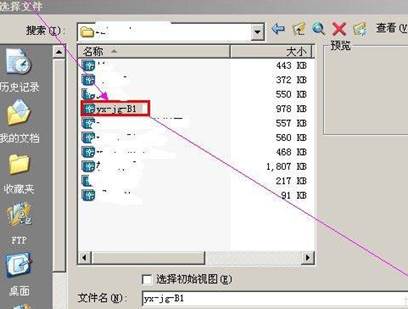
解決方法:
1、將所有的文件置于同一個文件夾內,使用CAD軟件打開需要導入到算量軟件中的CAD文件;
2、在CAD的命令提示欄內輸入XR,按回車鍵;
3、在彈出的界面中,先選擇參照名,再選擇綁定(如果是英文版本的CAD,則選擇BIND命令);
4、在彈出的對話框內選擇綁定,再點擊確定按鈕;
5、點擊確定,退出外部參照管理器,并保存工程。
經過處理后的CAD文件,不但可以將其成功導入到算量軟件中,而且當其被移動到其他文件夾內時,使用CAD打開仍然可以看到完成的工程內容。
以上就是在CAD軟件中,我們的圖紙中插入有CAD外部參照的時候,我們可以按照上面方式找打圖紙的參照文件并且供我們使用。今天就介紹這么多了。安裝浩辰CAD軟件試試吧。更多CAD教程技巧,可關注浩辰CAD官網進行查看。

2023-08-31

2023-03-16

2023-01-11

2022-09-16

2022-08-31

2022-06-13

2022-02-28

2022-01-24
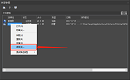
2021-11-15

2020-12-21
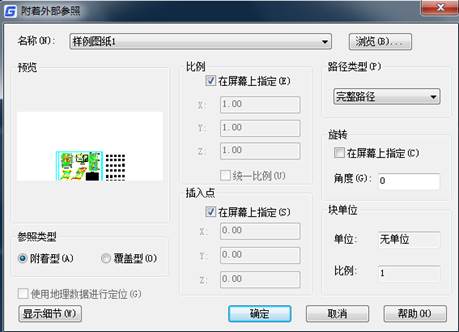
2019-12-03
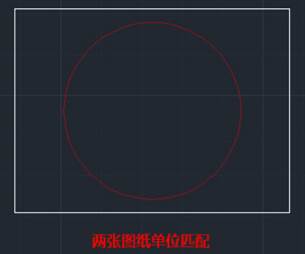
2019-12-03
